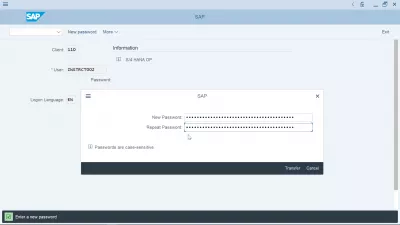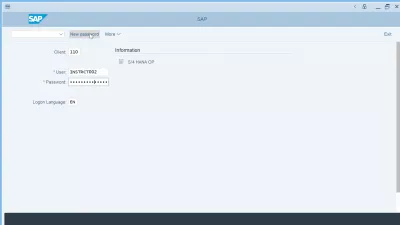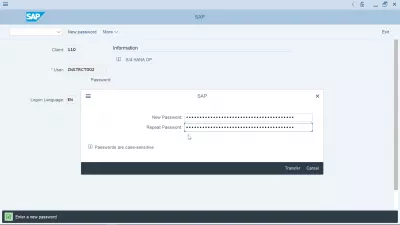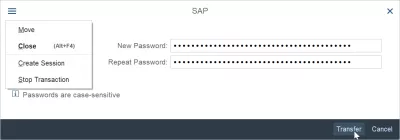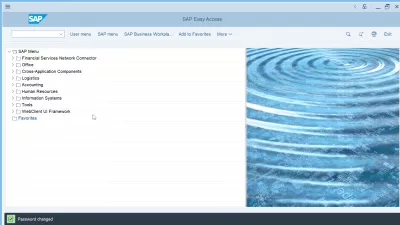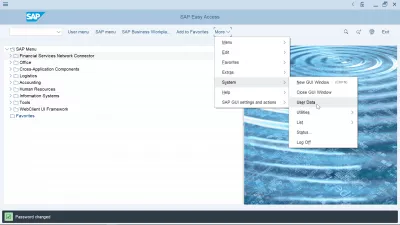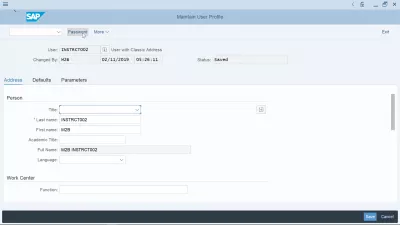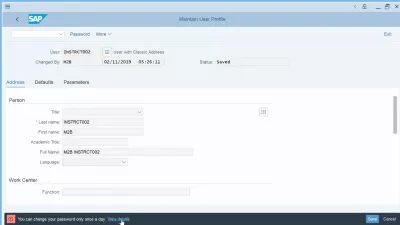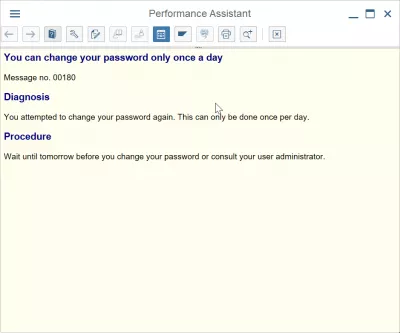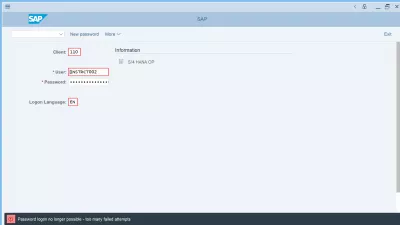Como alterar a senha no SAP?
Como alterar a senha do usuário no SAP
Existem várias maneiras de alterar sua senha de usuário no SAP:
- antes do login, usando a nova opção de senha,
- após o login, indo para o menu de dados do usuário,
- fora do sistema, com o gerenciamento de senha de redefinição de autoatendimento.
Veja abaixo como usar essas diferentes opções para alterar sua senha no SAP.
Redefinindo a senha do usuário no SAP IT Answers IT Knowledge ExchangeSAP alterar senha antes do login
A maneira mais fácil de alterar a senha do SAP é antes do login, uma vez no SAP GUI. Selecione o cliente de login, digite o nome de usuário, a senha correta e clique na opção nova senha que está disponível na parte superior da tela.
Ao fazer isso, um novo pop-up de seleção de senha aparecerá, desde que a senha correta tenha sido fornecida no campo de senha da GUI do SAP.
Digite a nova senha que deve ser usada e confirme digitando exatamente a mesma senha na segunda.
Tenha cuidado, não é possível exibir a senha que está sendo inserida e confirmada, portanto, é importante certificar-se de que o layout de teclado correto é usado e que a tecla Caps Lock não foi ativada. Caso contrário, outra senha do que o esperado seria entrado.
Após a alteração da senha, uma mensagem informativa será exibida na barra de status da janela da GUI do SAP, confirmando a operação bem-sucedida da alteração da senha do SAP. O usuário será logado diretamente usando a nova senha e poderá ser usado para logins futuros, após a sessão atual ter sido terminada.
Alteração de senha (Biblioteca SAP Introdução Uso do SAPSAP alterar senha após login
Outra possibilidade é alterar a senha após o login, indo ao menu SAP GUI mais> system> user data.
Encontre esta opção para acessar seus próprios dados do usuário, que incluirão a possibilidade de alterar a senha do SAP.
Uma vez na transação de manutenção do perfil de usuário, basta clicar na opção de senha que está disponível na parte superior da tela de manutenção do perfil do usuário.
Se você já tiver alterado sua senha nesse dia, não será possível alterá-la novamente, porque a alteração de uma senha do SAP só é permitida uma vez por dia.
Nesse caso, uma mensagem de erro será exibida na barra de status da notificação, na parte inferior da interface do SAP GUI.
Caso contrário, um pop-up aparecerá, solicitando que você insira a senha antiga, a nova senha e confirme a nova senha, após o que a operação de alteração da senha do SAP pode ser feita.
Alterar senha SAP HANA Studio estouro de pilhaSAP você pode alterar sua senha apenas uma vez por dia
Se a senha do usuário já tiver sido alterada uma vez no mesmo dia, não será possível alterá-la manualmente novamente.
Nesse caso, um número de mensagem de erro 00180 será exibido: você tentou alterar sua senha novamente. Isso só pode ser feito uma vez por dia. Espere até amanhã antes de alterar sua senha ou consulte seu administrador de usuários.
Para alterá-lo, existem apenas duas soluções: aguarde no dia seguinte e tente novamente ou entre em contato com o administrador do sistema. Ele poderá acionar uma redefinição de senha e uma nova senha será enviada por e-mail ao usuário, com a qual ele poderá fazer logon no sistema e alterá-lo posteriormente.
SAP Message 180 Class 00 Você pode alterar sua senha apenas uma vez por diaAuto-atendimento de redefinição de senha SAP
A última opção, ao ser bloqueado do sistema SAP, por exemplo, após ter tentado muitas vezes alterar a senha do SAP, ou ter inserido a senha errada muitas vezes e ser bloqueado do sistema SAP, com a senha da mensagem de erro o logon não é mais possível com muitas tentativas malsucedidas, a única solução é solicitar um autoatendimento de redefinição de senha SAP ao administrador do sistema.
Dependendo do que foi configurado pelos administradores de sistemas, um autoatendimento de redefinição de senha SAP pode estar acessível em sua organização. Se não for o caso, no entanto, os administradores do sistema poderão redefinir sua senha em seu nome e uma nova senha será enviada a você por e-mail, permitindo que você faça logon com seu usuário e altere a senha por você usando procedimentos dados.
O autoatendimento de redefinição de senha SAP pode não existir, dependendo do que sua empresa configurou para você. Em qualquer caso, não é gerenciado pela SAP, mas sim pelos administradores do sistema.
Auto-atendimento de redefinição de senha da SAP | Senha do Active Directory.Perguntas Frequentes
- É possível alterar a senha SAP Usuário após o login?
- Sim, você pode alterar a senha após o login indo para o menu SAP GUI> Sistema> Dados do usuário. Procure esta opção para acessar seus próprios dados do usuário, incluindo a capacidade de alterar a senha SAP.
- Quais são os métodos para alterar a senha do seu usuário em *SAP *?
- Alterar a senha do usuário em SAP pode ser feito através da tela de login, configurações de perfil do usuário ou pelo administrador do sistema em caso de redefinição.
- Você pode alterar sua senha SAP remotamente se não estiver conectado à rede da empresa?
- As alterações de senha remota em SAP podem exigir uma conexão VPN com a rede da empresa, dependendo das configurações de segurança do sistema.
Redefinição de senha de usuário do SAP Access em vídeo

Yoann Bierling é um profissional de publicação e consultoria digital da web, causando um impacto global por meio de conhecimentos e inovação em tecnologias. Apaixonado por capacitar indivíduos e organizações a prosperar na era digital, ele é levado a fornecer resultados excepcionais e impulsionar o crescimento através da criação educacional de conteúdo.